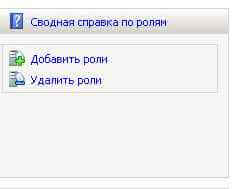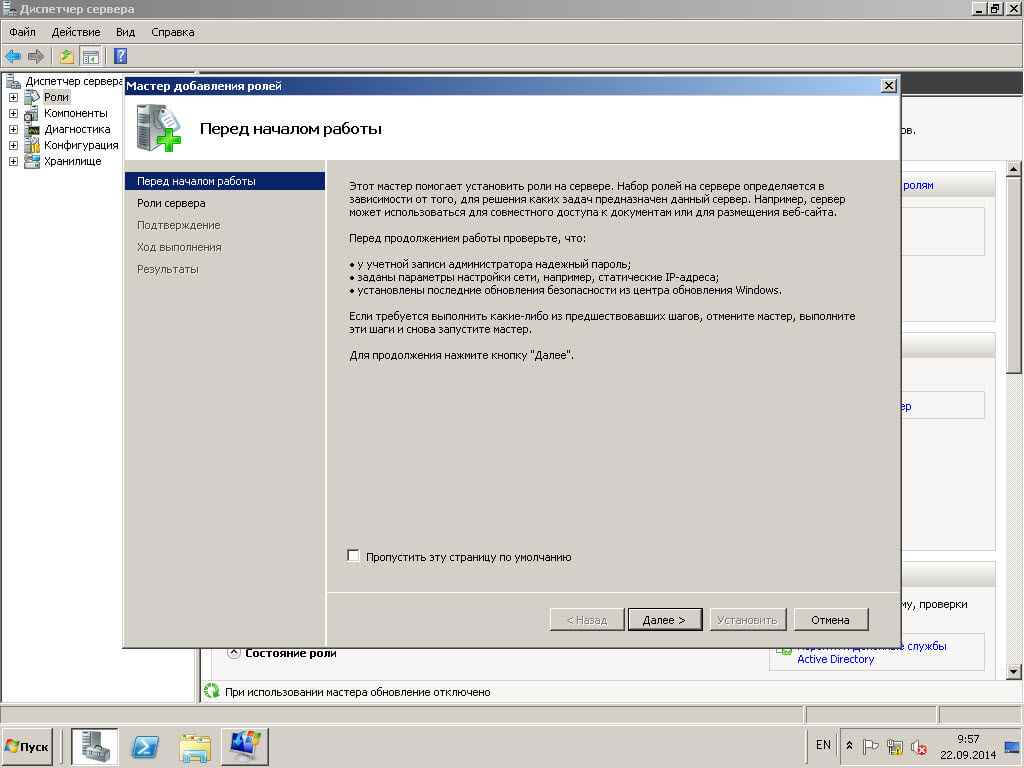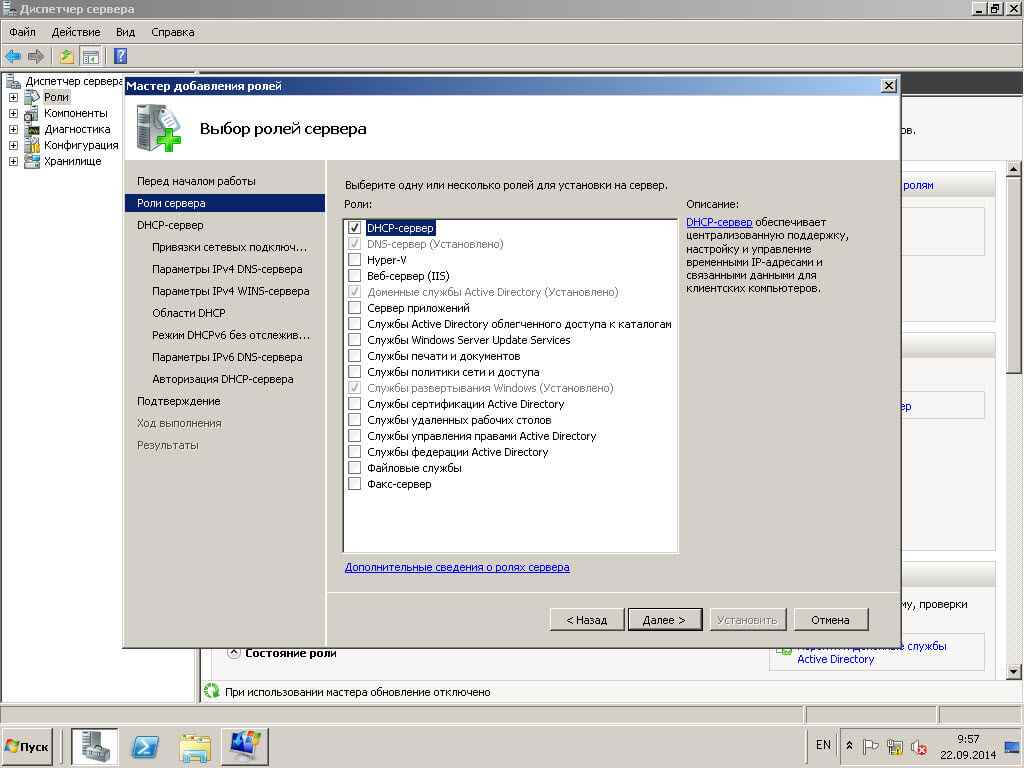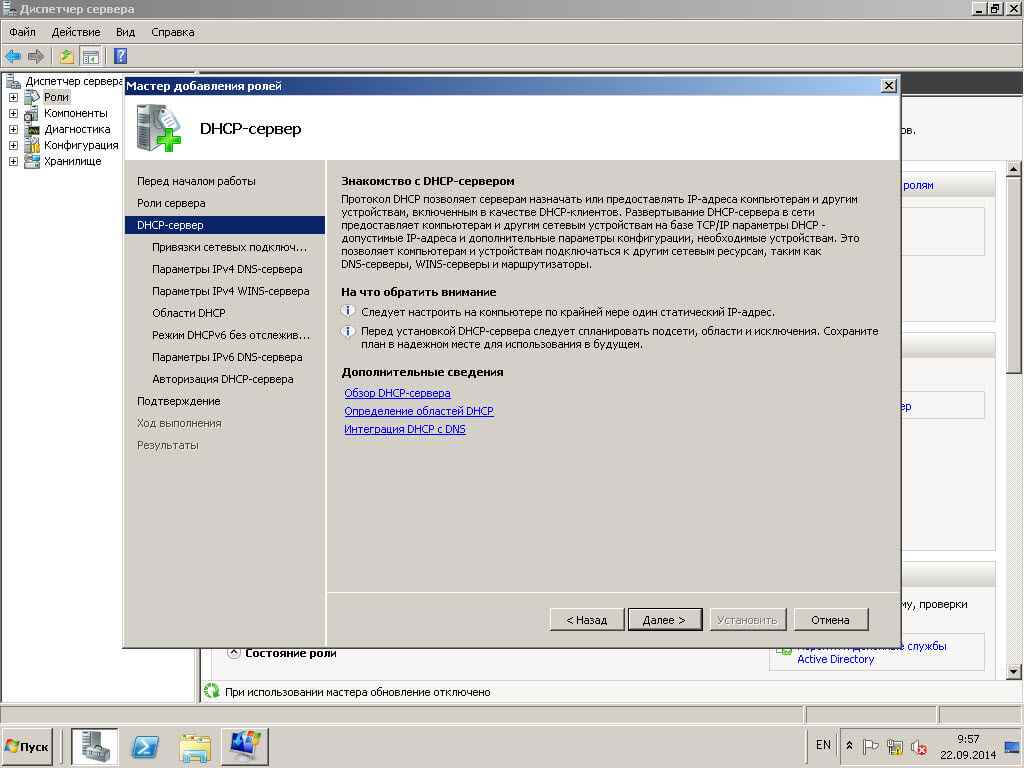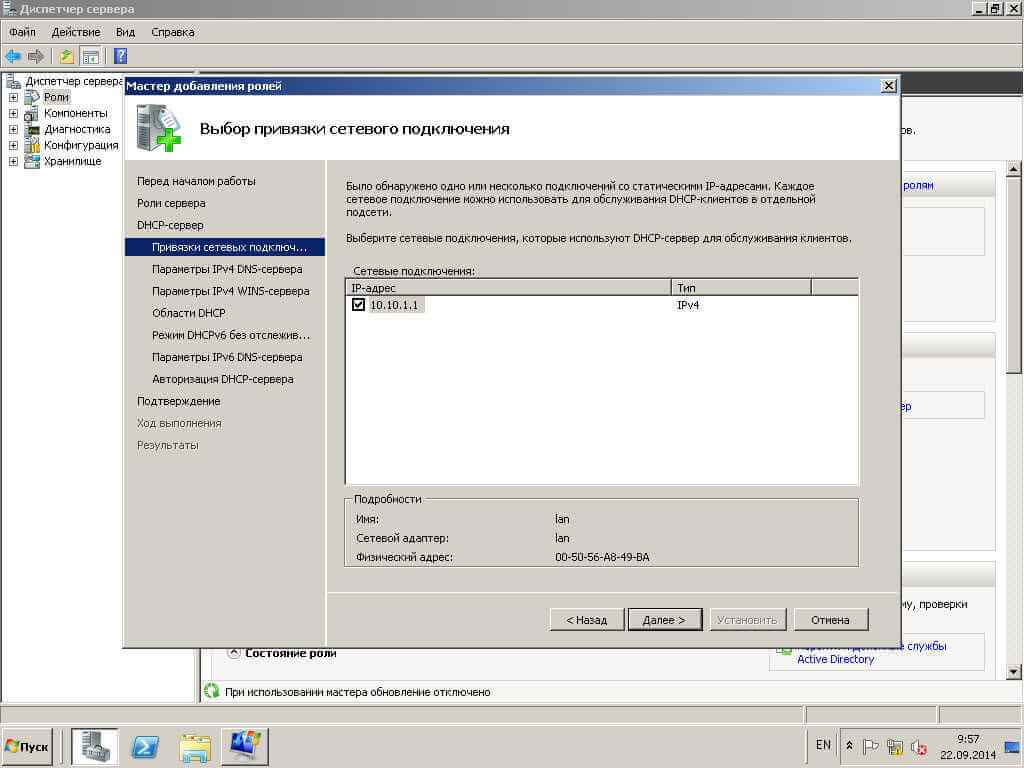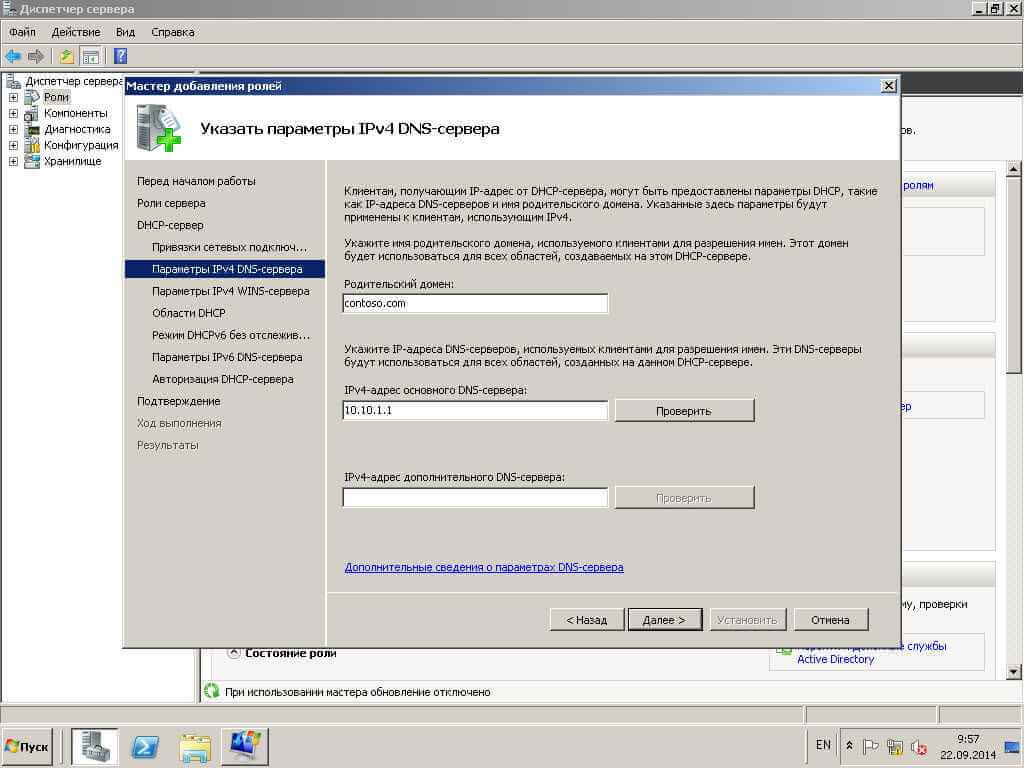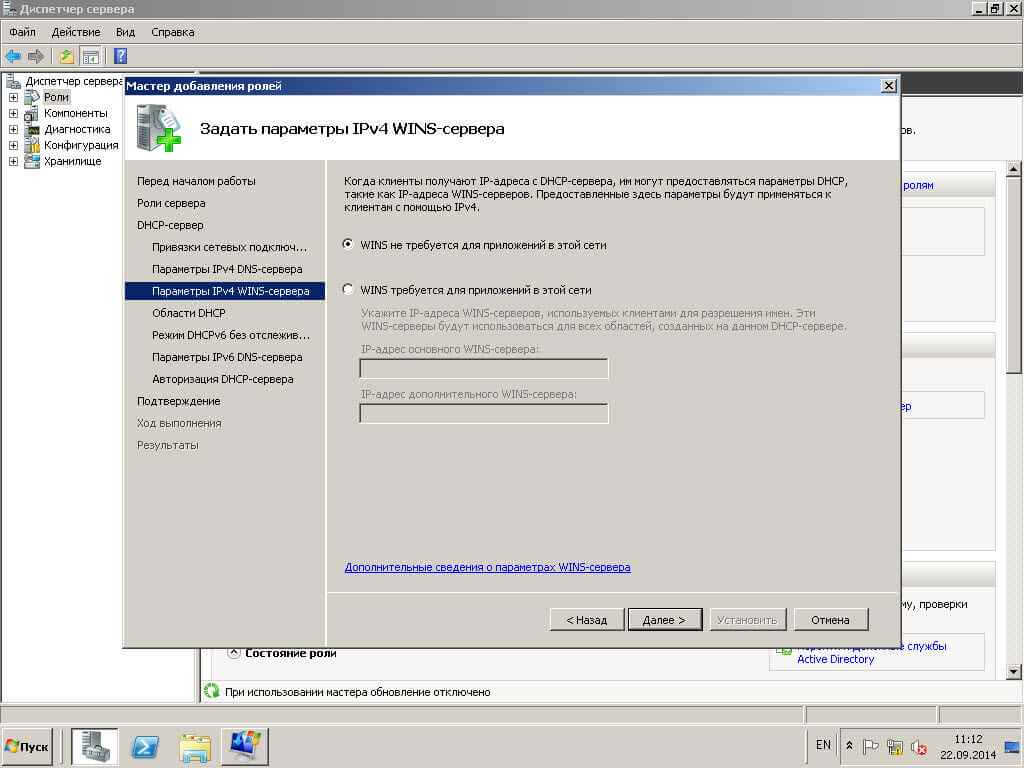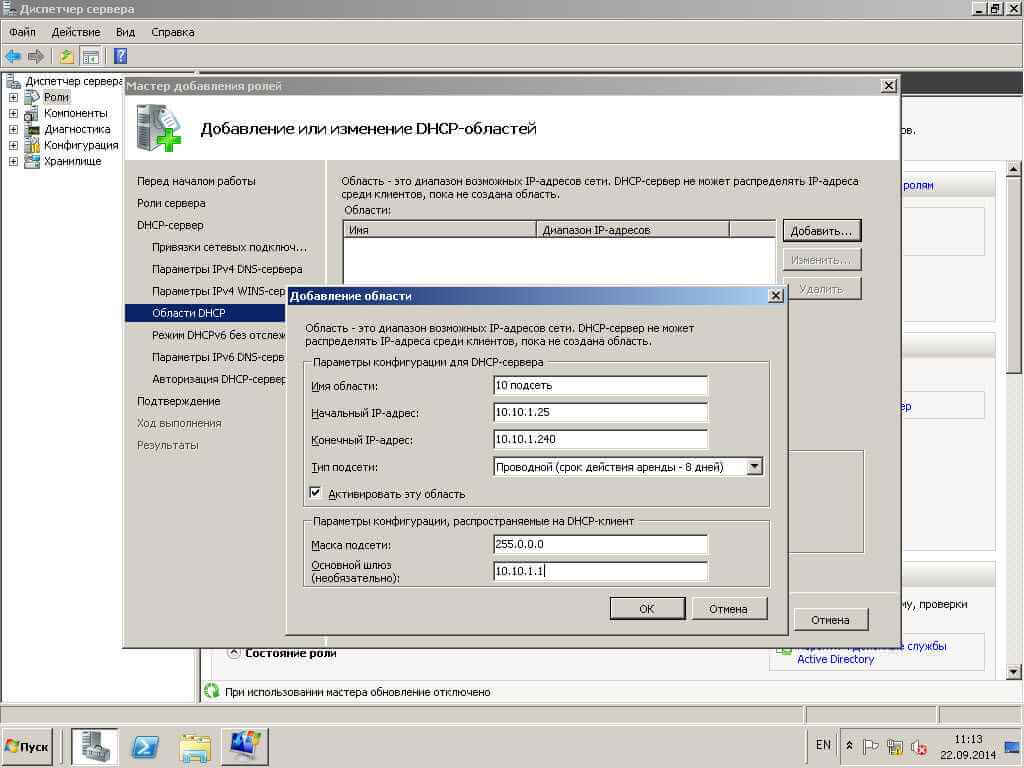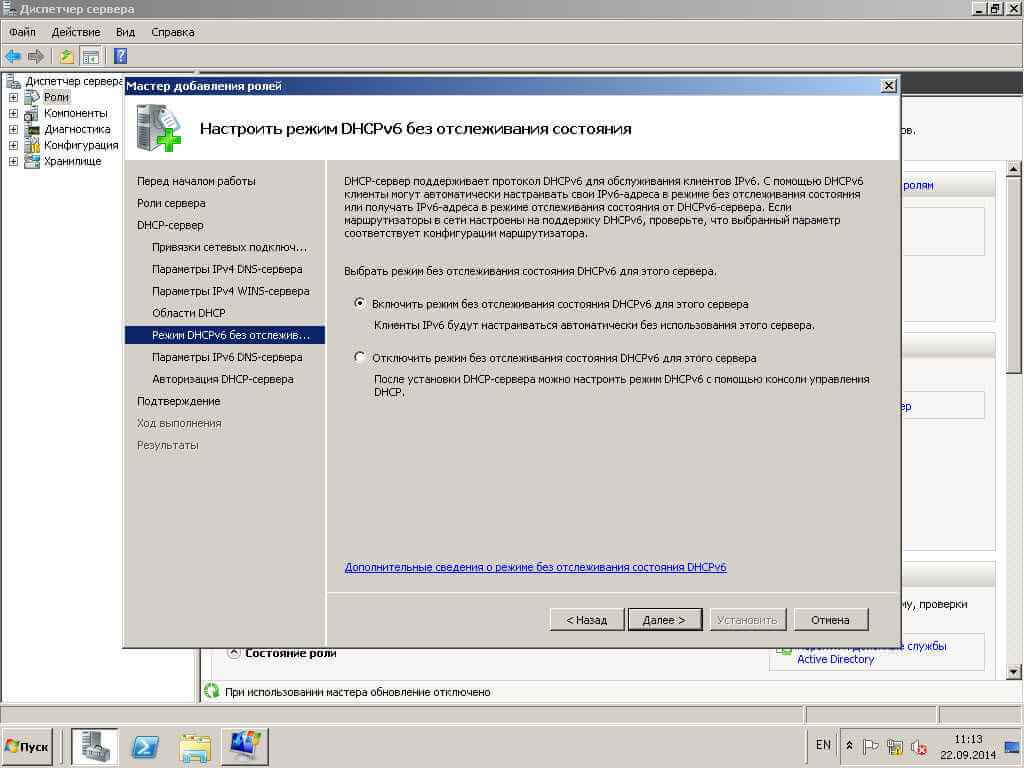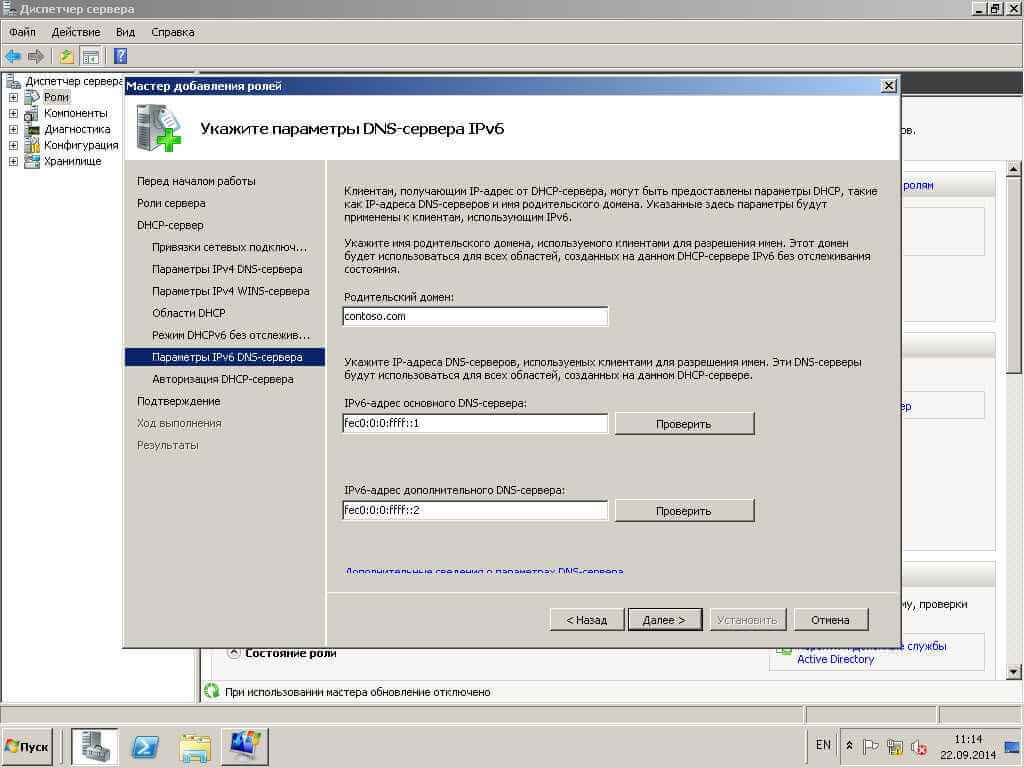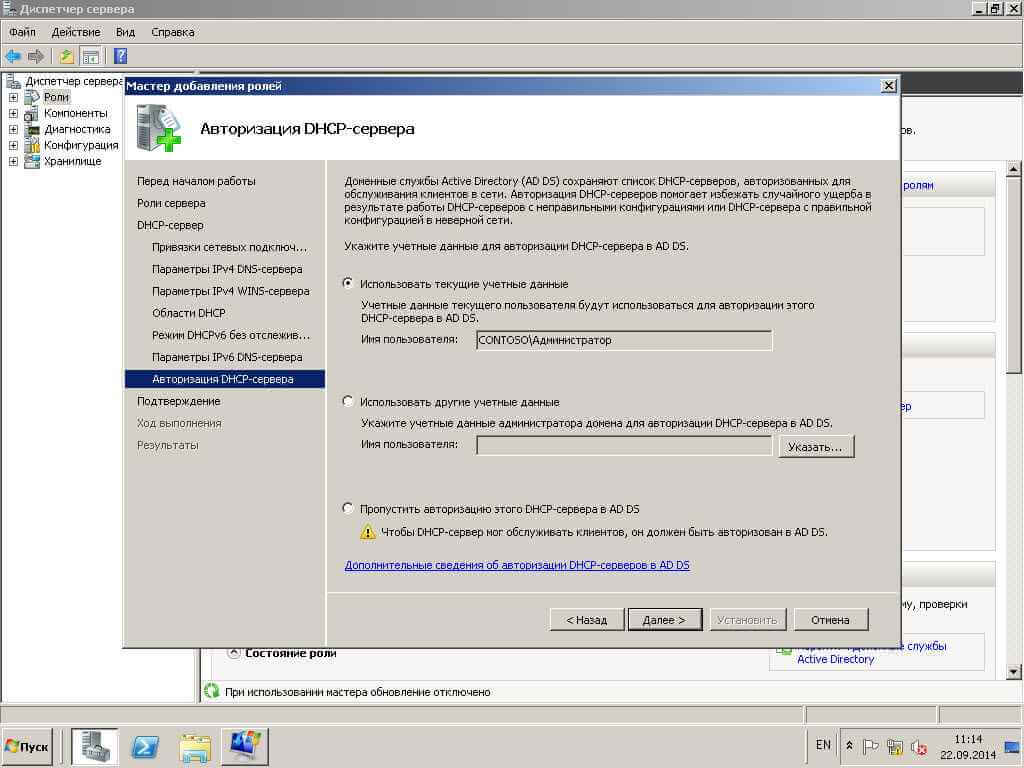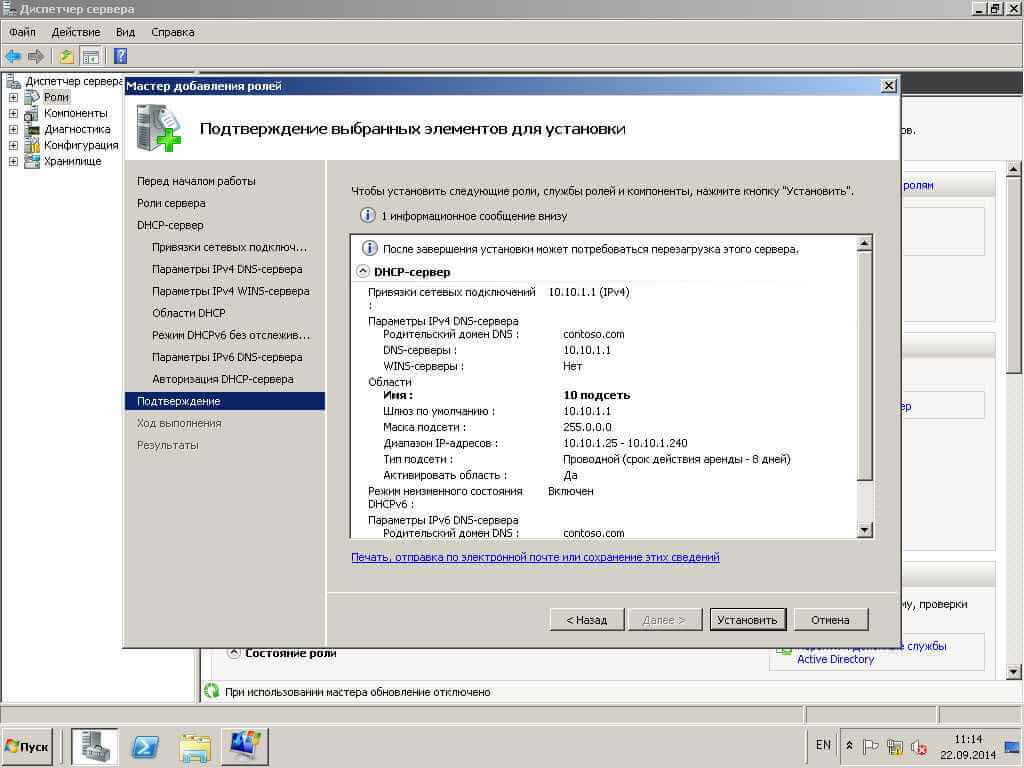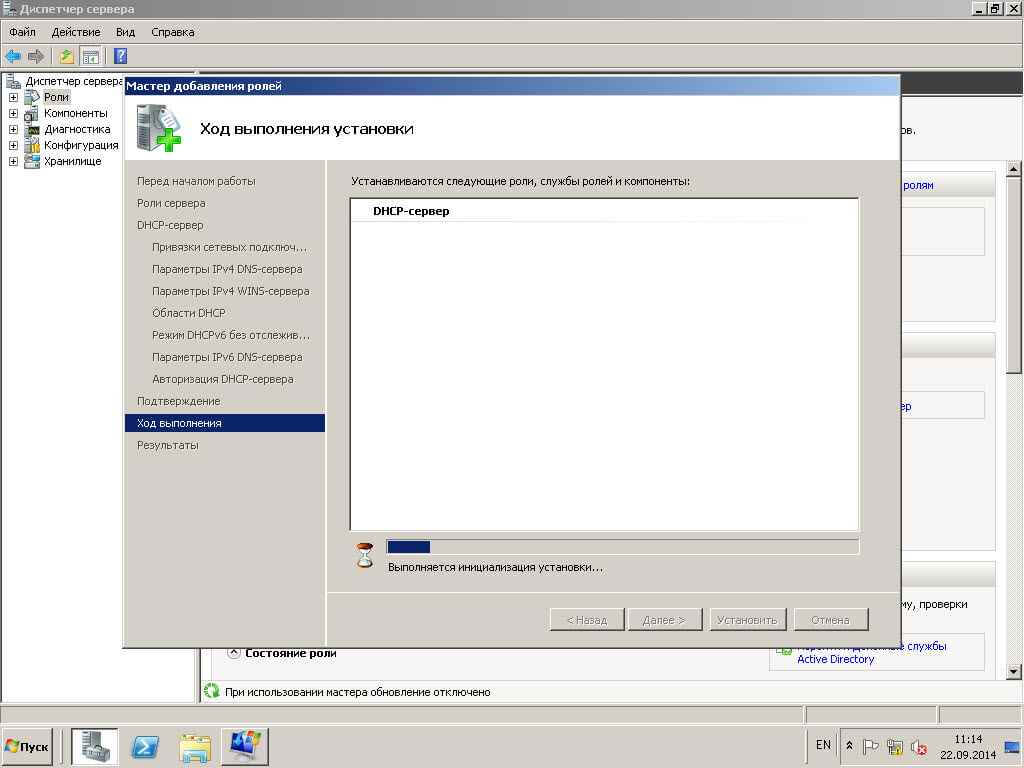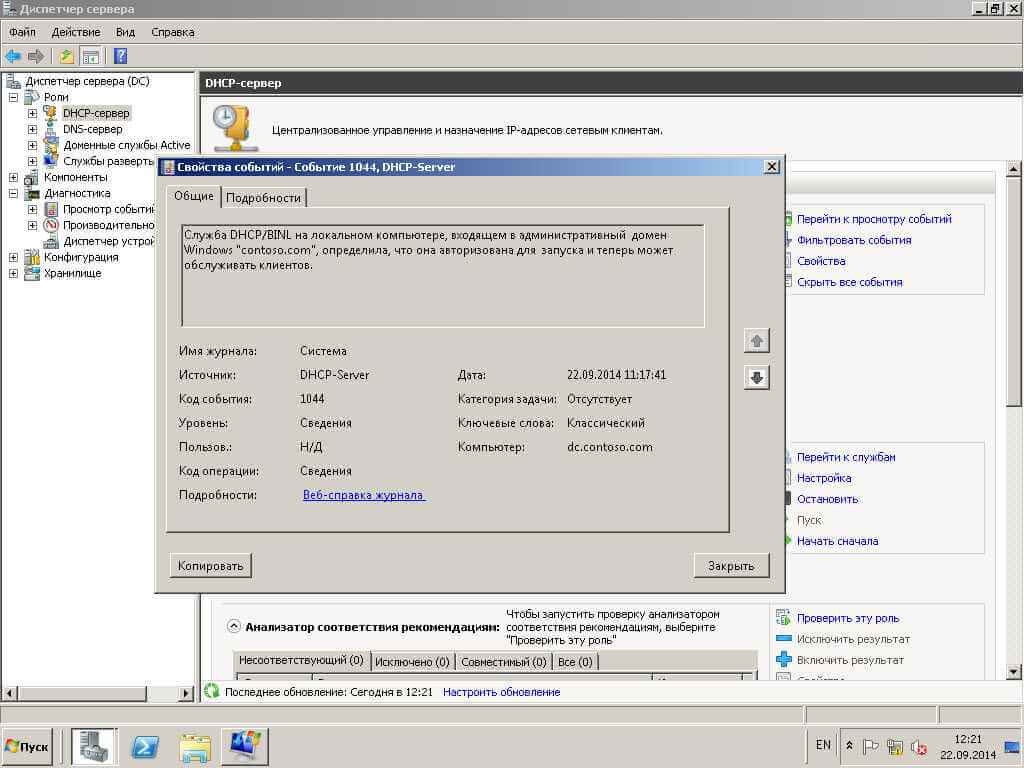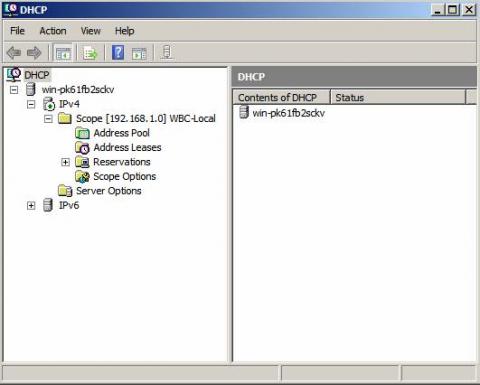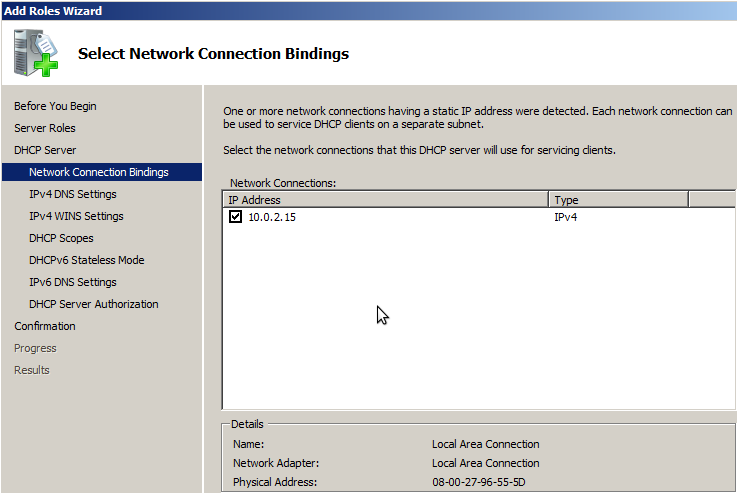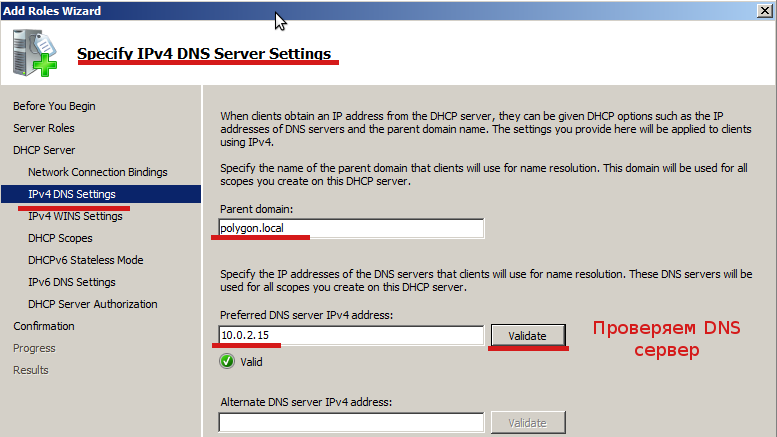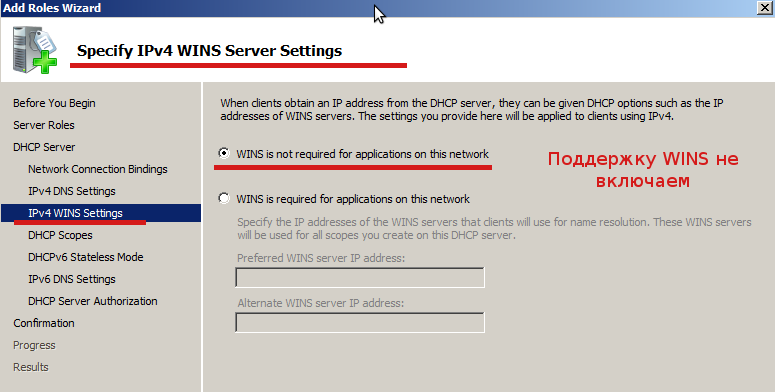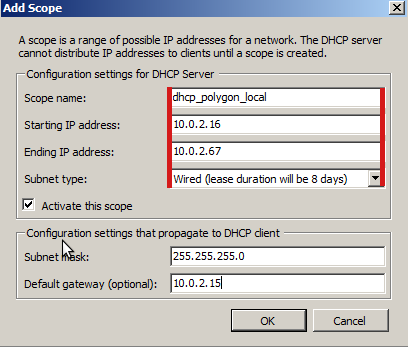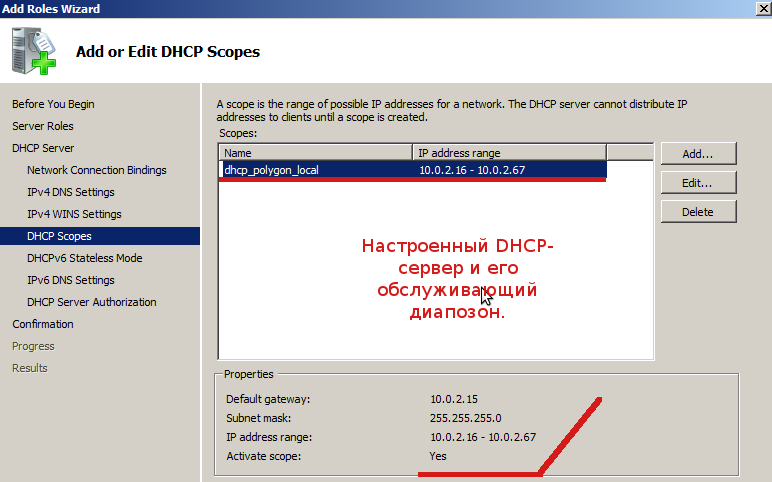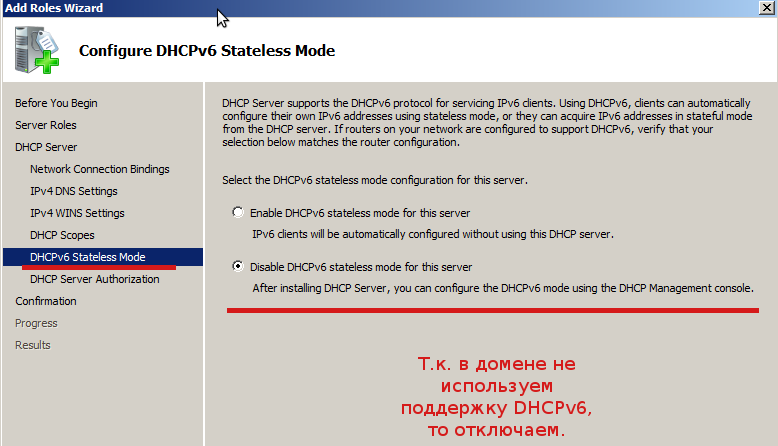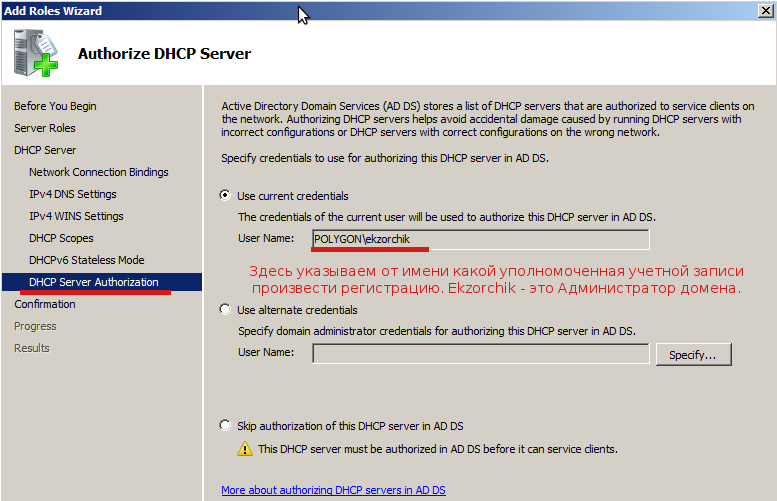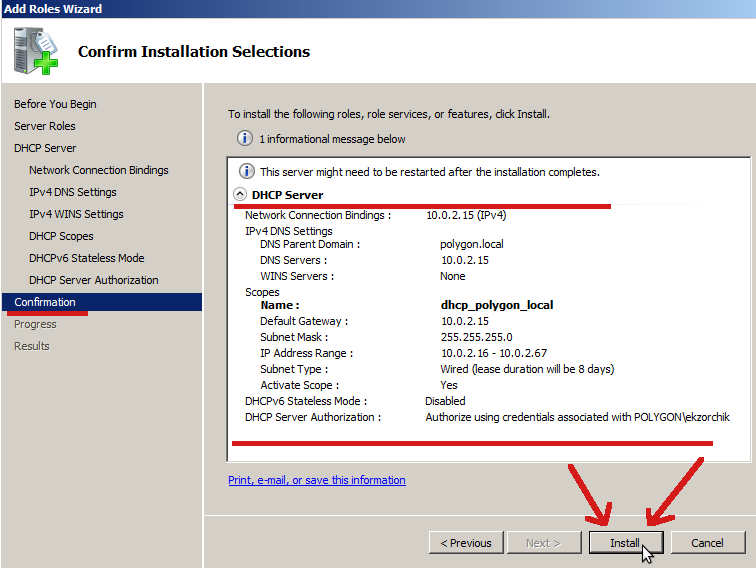Windows server 2008 r2 dhcp сервер настройка
Windows server 2008 r2 dhcp сервер настройка
Как установить DHCP в windows server 2008R2 / Как установить DHCP сервер
Процесс инсталляции роли DHCP в Windows Server 2008 R2
Поняв, что за зверь начинаем его установку. Открываем диспетчер сервера и жмем добавить роль.
Пропускаем приветствие мастера, жмем «Далее», на будущее советую поставить галку «Пропустить эту страницу по умолчанию», лично я не вижу смысла в повторном ее отображении.
Как установить DHCP в Windows server 2008R2-02
Выбираем DHCP-сервер, жмем далее.
Как установить DHCP в Windows server 2008R2-03
Читаем страничку про саму роль, жмем Далее.
Как установить DHCP в Windows server 2008R2-04
Выбираем сетевую карту, которую будет слушать служба.
Как установить DHCP в Windows server 2008R2-05
Задаем имя домена и dns сервера.
Как установить DHCP в Windows server 2008R2-06
Wins ставить не будем, так как устарело.
Как установить DHCP в Windows server 2008R2-07
Создаем диапазон с какого до какого ip будет выдавать dhcp адреса. Если вы не знаете их, то уточните у своего сетевого инженера.
Как установить DHCP в Windows server 2008R2-08
IPv6 пусть клиенты назначают сами.
Как установить DHCP в Windows server 2008R2-09
Также тут укажите имя домена.
Как установить DHCP в Windows server 2008R2-10
Задаем системную учетную запись от имени которой будет проходить авторизация службы в Active Directory.
Как установить DHCP в Windows server 2008R2-11
Как установить DHCP в Windows server 2008R2-12
Сам процесс установки роли DHCP-сервера занимает чуть более минуты.
Как установить DHCP в Windows server 2008R2-13
После установке проверьте в «Просмотре событий» событие 1044, которое вас сообщает что все ок.
Как установить DHCP в Windows server 2008R2-14
Linux и Windows: помощь админам и пользователям
Администрируем и настраиваем Windows, Linux.
Как установить и настроить DHCP сервер в Windows Server 2008
Для того чтобы сделать это, вам необходимо иметь уже установленный Windows Server 2008, сконфигурированный на использование статического IP адреса. Вам необходимо знать диапазон IP адресов вашей сети, диапазон IP адресов, которые вы будете назначать клиентам, IP адреса DNS серверов, шлюз по умолчанию.
Для начала установки DHCP, вам необходимо нажать Add Roles из окна Initial Configuration Tasks оснастки Server Manager à Roles à Add Roles.
Когда Add Roles Wizard начнет работу, нажмите Next.Далее, выберите что вы хотите добавить DHCP Server Role, и нажмите Next.
Если на вашем сервере не назначен статический IP адрес, вы получите предупреждение о невозможности установки DHCP с динамическим IP адресом.
Если же все в порядке, появится окно с информацией о вашем IP адресе, области действия DHCP и информацией DNS. Если вы хотите только установить DHCP сервер, не настраивая область действия или настройки, вы можете нажать Next во время этих вопросов и приступить к установке.
В моем случае, я выбрал конфигурирование базовых настроек IP и настроек моей первой DHCP зоны.
Далеея ввел Parent Domain, Primary DNS Server, and Alternate DNS Server (как показано ниже) и нажал Next.
Я предпочитаю не использовать WINS в моей сети и пропускаю данную настройку, нажав Next.
Затем, я начинаю конфигурировать область действия DHCP для нового DHCP сервера. Я предпочитаю конфигурировать диапазон IP адресов 192.168.1.50-100 для раздачи адресов своим 25+ клиентам в локальной сети. Чтобы сделать это, я нажимаю Add для добавления новой области. Как вы увидите ниже, я назвал область WBC-Local, указал начальный и конечный IP адрес 192.168.1.50-192.168.1.100, маску подсети 255.255.255.0, шлюз по умолчанию of 192.168.1.1, тип сети (кабельная), и активировал область.
Я выбрал Disable DHCPv6 stateless mode для этого сервера и нажал Next.
Затем, я подтвердил настройки своего DHCP сервера (на скриншоте ниже) и нажал Install.

Я нажал Close для закрытия окна установки, и начал управлять своим новым DHCP Server.
Как управлять вашим новым Windows Server 2008 DHCP
Подобно установке, управление DHCP сервером Windows Server 2008 так же очень легко. Необходимо вернуться в Windows Server 2008 Server Manager, затем Roles, и нажал на новую запись DHCP Server.
Хотя я не могу управлять областью DHCP сервера и клиентам отсюда, я имею возможность управлять событиями, службами и ресурсами имеющими отношениями к установке DHCP сервера. Однако здесь хорошее место для проверки статуса DHCP сервера и событий, произошедших с ним.

Оснастка DHCP Server MMC предлагает IPv4 & IPv6 DHCP Server которые включают все области, пулы, аренды, зарезервированные области, настройи областей, и настройки сервера.
Мы видем, что наш DHCP сервер настроен и работает, теперь не помешало бы потестировать его.
Каким образом можно протестировать Windows Server 2008 DHCP Server?
Для проверки настроек, я имею компьютер под управление Windows Vista в том же сегменте локальной сети, что и сервер. Для полной безопасности и гарантии невмешательства, я не имею других устройств в этом сегменте сети.
Я сделал IPCONFIG /RELEASE перед IPCONFIG /RENEW и проверил, что я получил IP адрес от своего DHCP сервера, как показано ниже:

Сделав все это, я могу с уверенностью говорить, что я имею рабочий DHCP сервер.





















Еще записи по теме
Комментариев: 3
ДОброго времени! Опишу ситуацию:
Есть сервер организации, на котором установлены несколько интерфейсов. Ко всему прочему он является шлюзом в интернет. Провайдер раздает ip адреса по средствам DHCP. Возникла необходимость поднять службу DHCP на сервере организации, это привело к тому, что интерфейс направленный в сторону провайдера получает адресса из локальной зоны, а не из зоны провайдера. Как с этим бороться?
Как устанавливать и настраивать DHCP сервер в Windows Server 2008

Протокол динамического конфигурирования узла (Dynamic Host Configuration Protocol – DHCP) является ключевой службой инфраструктуры в любой сети, которая предоставляет IP адресацию и информацию DNS сервера клиентским ПК и прочим устройствам. DHCP используется с тем, чтобы вам не приходилось статически присваивать IP адреса всем устройствам в вашей сети и разрешать проблемы, которые статическая IP адресация может создавать. DHCP все больше и больше распространяется для использования в новых сетевых службах, таких как Windows Health Service и Network Access Protection (NAP). Однако прежде чем использовать его в более сложных службах вам сначала необходимо установить и настроить основы. Давайте узнаем, как это сделать.
Установка Windows Server 2008 DHCP Server
Установка Windows Server 2008 DCHP Server очень проста. DHCP Server теперь доступен в качестве ‘роли’ в Windows Server 2008 ‘ а не в качестве компонента windows, как это было в прошлом.
Для этого вам потребуется уже установленная и настроенная система Windows Server 2008 со статическим IP адресом. Вам нужно будет знать диапазон IP адресов вашей сети, диапазон IP адресов, которые вы будете присваивать вашим клиентским ПК, IP адрес вашего DNS сервера и ваш основной шлюз. К тому же, вам понадобится план всех имеющихся подсетей, того, какие области определения вы хотите задать, и какие исключения вы хотите создать.
Чтобы начать процесс установки DHCP, нажмите Добавить роли в окне Задачи начальной конфигурации или из Server Manager ‘ Роли ‘ Добавить роли.
Рисунок 1: Добавление новой роли в Windows Server 2008
Когда появится Мастер добавления ролей, нажмите Далее в этом окне.
Далее, выберите ту роль, которую хотите установить DHCP Server Role, и нажмите Далее.
Рисунок 2: Выбор роли DHCP Server
Если вашему серверу не присвоен статический IP адрес, вы получите предупреждение о том, что нельзя устанавливать DHCP с динамическим IP адресом.
На данном этапе у вас начнут появляться подсказки с запросами информации сети IP, областей определения (scope) и DNS информации. Если вы просто хотите установить DHCP сервер без каких-либо областей определения или параметров, вы можете просто нажимать Далее на этих запросах и продолжать установку.
С другой стороны, вы можете (необязательно) настроить ваш DHCP Server во время этой части установки.
В своем примере я решил воспользоваться данной возможностью, чтобы задать некоторые основные параметры IP, а также настроить свою первую область определения DHCP Scope.
Мне было показано связывание моего подключения, а также мне нужно было подтвердить его, как показано на рисунке ниже:
Рисунок 3: Связывание сетевого подключения
Мастер спрашивает, ‘на каком интерфейсе вы хотите запустить службы DHCP?’ Я выбрал умолчания и нажал Далее.
Затем я ввел имя своего Родительского домена, Предпочитаемый DNS сервер и альтернативный DNS сервер (как показано ниже) и нажал Далее.
Рисунок 4: Введение информации домена и DNS
Я решил НЕ использовать WINS в своей сети и нажал Далее.
Затем мне было предложено настроить границы видимости DHCP для нового сервера DHCP. Я решил задать диапазон IP адресов со значением 192.168.1.50-100 чтобы охватить 25+ клиентских ПК в своей локальной сети. Для этого я нажал Добавить, чтобы добавить новую границу видимости. Как видно ниже, я назвал границу WBC-Local, настроил начальный и конечный IP адреса со значением 192.168.1.50-192.168.1.100, маску подсети 255.255.255.0, основной шлюз 192.168.1.1, тип подсети (проводной), и активировал границу.
Рисунок 5: Добавление новой DHCP границы
На странице добавления границы я нажал Далее, чтобы добавить новую границу (когда DHCP Server был установлен).
Я решил Отключить DHCPv6 режим без запоминания для этого сервера и нажал Далее.
Затем я подтвердил выбранные опции установки DHCP (в окне ниже) и нажал Установить.
Рисунок 6: Подтверждение выбранных опций установки
После нескольких секунд DHCP Server был установлен, и я увидел окно, показанное ниже:
Рисунок 7: Успешная установка Windows Server 2008 DHCP Server
Я нажал Закрыть, чтобы закрыть окно установки, а затем перешел к тому, как управлять моим новым сервером DHCP.
Как управлять вашим новым сервером Windows Server 2008 DHCP Server
Как и процесс установки, управление сервером Windows Server 2008 DHCP Server очень простое. В окне Windows Server 2008 Server Manager, во вкладке Роли, я нажал на записи своего нового сервера DHCP Server.
Рисунок 8: Управление сервером DHCP Server в Server Manager
Хотя я не могу управлять границами и клиентами сервера DHCP отсюда, я могу управлять тем, какие события, службы и ресурсы будут связаны с установкой сервера DHCP. Таким образом, это отличное место, в котором можно проверить статус сервера DHCP и те события, которые имели здесь место.
Однако чтобы действительно настроить сервер DHCP и посмотреть, какие клиенты получили IP адреса, мне нужно войти в DHCP Server MMC. Для этого я перешел к меню Пуск ‘ Администрирование ‘ DHCP Server, как показано ниже:
Рисунок 9: Запуск консоли управления MMC сервера DHCP
При развертывании консоль предлагает массу функций. Вот как она выглядит:
Рисунок 10: Windows Server 2008 DHCP Server MMC
Консоль MMC сервера DHCP предоставляет информацию IPv4 и IPv6 сервера DHCP, включая все границы, пулы, владельцев, резервирования, опции границ и опции сервера.
Если я перейду к адресному пулу и опциям границ, я увижу, что конфигурация, которую мы настраивали во время установки сервера DHCP, на самом деле работала. Границы диапазона IP адресов присутствуют, равно как и DNS сервер и основной шлюз.
Рисунок 11: Адресный пул сервера DHCP
Рисунок 12: Опции границы сервера DHCP
Итак, как же узнать, что сервер на самом деле работает, если мы не протестируем его? Никак. Давайте протестируем его, чтобы убедиться, что он работает.
Как протестировать наш сервер Windows Server 2008 DHCP Server?
Чтобы тестировать сервер, у меня есть клиентский ПК Windows Vista в том же сегменте сети, что и сервер Windows Server 2008 DHCP. Чтобы все упростить, у меня больше нет никаких устройств в этом сетевом сегменте.
Я выполнил команды IPCONFIG /RELEASE, а затем IPCONFIG /RENEW и проверил, что получил IP адрес с нового сервера DHCP, как видно ниже:
Рисунок 13: Клиент Vista получил IP адрес с нового сервера DHCP
Я также перешел на свой сервер Windows 2008 Server и убедился, что новый клиент Vista был в списке клиентов на сервере DHCP. Это действительно подтвердилось, как видно на рисунке ниже:
Рисунок 14: Win 2008 DHCP Server имеет клиента Vista в списке Владельцев адресов
После этого я знал, что у меня получилась работающая конфигурация и что все завершено!
В заключение
В этой статье вы узнали, как устанавливать и настраивать сервер DHCP в Windows Server 2008. Во время этого процесса вы узнали, что такое сервер DHCP, как он может вам помочь, как его устанавливать, как управлять сервером и как настраивать специфичные для DHCP сервера параметры, такие как граница видимости DHCP сервера. В конце мы протестировали нашу конфигурацию и все работало! Удачи вам при настройке вашего сервера Windows Server 2008 DHCP Server!
Разворачиваем DHCP-сервер на базе Windows Server 2008 R2 для Active Directory.
И так у нас имеется развернутый Active Directory и именем домена polygon.local. Сейчас я покажу как поднять DHCP-сервер для динамического назначения IP-адресов.
Домен контроллер — dc1.polygon.local
Статический IP- адресс домен контроллера — 10.0.2.15
Доменная учетная запись — ekzorchik, имеет права «Domain Admins».
Пароль доменной учетной записи — Aa1234567
Заходим на домен контроллер (dc1) под учетной записью ekzorchik.
«Start» — «Control Panel» — «Administrative Tools» — «Server Manager», переходим в пункт «Roles» — и добавляем роль: «DHCP Server» (DHCP-сервер) и после щелкните два раза Далее (Next).
На следующем этапе указываем параметры IPv4 DNS-сервера (Specify IPv4 DNS Server Settings):
Родительский домен — polygon.local
DNS — сервер — 10.0.2.15
На странице где задаются параметры для WINS-сервера оставляем все как есть, я не буду использовать поддержку WINS в сети :
Нажимаем Add и заполняем значениями,
Scope name — произвольное обозначения для выдаваемых адресов для домена polygon.local.
Starting IP Address и Ending IP Address — диапозон выдаваемых адресов (т. е. Получается для 50 станций).
Subnet mask — маска для сети.
Default gateway — кто будет являться шлюзом.
На следующем этапе указываем учетные данные для авторизации DHCP-сервера в Active Directory:
Т.к. Я настраиваю DHCP-сервер из под учетной записи ekzorchik с правами Администратора домена, то оставляем пункт как есть:
Ну вот собственно и всё, на последней шаге отображаются все настройки которые я указал и жмем Install, мастер приступит к установке и настройке сервера.
Собственно вот и всё, поднят dhcp-сервер и авторизован на домен контроллере polygon.local.
Используйте прокси ((заблокировано роскомнадзором, используйте vpn или proxy)) при использовании Telegram клиента:
Поблагодари автора и новые статьи
будут появляться чаще 🙂
Карта МКБ: 4432-7300-2472-8059
Yandex-деньги: 41001520055047
Большое спасибо тем кто благодарит автора за практические заметки небольшими пожертвованиями. С уважением, Олло Александр aka ekzorchik.
Как устанавливать и настраивать DHCP сервер в Windows Server 2008

Протокол динамического конфигурирования узла (Dynamic Host Configuration Protocol – DHCP) является ключевой службой инфраструктуры в любой сети, которая предоставляет IP адресацию и информацию DNS сервера клиентским ПК и прочим устройствам. DHCP используется с тем, чтобы вам не приходилось статически присваивать IP адреса всем устройствам в вашей сети и разрешать проблемы, которые статическая IP адресация может создавать. DHCP все больше и больше распространяется для использования в новых сетевых службах, таких как Windows Health Service и Network Access Protection (NAP). Однако прежде чем использовать его в более сложных службах вам сначала необходимо установить и настроить основы. Давайте узнаем, как это сделать.
Установка Windows Server 2008 DHCP Server
Установка Windows Server 2008 DCHP Server очень проста. DHCP Server теперь доступен в качестве ‘роли’ в Windows Server 2008 ‘ а не в качестве компонента windows, как это было в прошлом.
Для этого вам потребуется уже установленная и настроенная система Windows Server 2008 со статическим IP адресом. Вам нужно будет знать диапазон IP адресов вашей сети, диапазон IP адресов, которые вы будете присваивать вашим клиентским ПК, IP адрес вашего DNS сервера и ваш основной шлюз. К тому же, вам понадобится план всех имеющихся подсетей, того, какие области определения вы хотите задать, и какие исключения вы хотите создать.
Чтобы начать процесс установки DHCP, нажмите Добавить роли в окне Задачи начальной конфигурации или из Server Manager ‘ Роли ‘ Добавить роли.
Рисунок 1: Добавление новой роли в Windows Server 2008
Когда появится Мастер добавления ролей, нажмите Далее в этом окне.
Далее, выберите ту роль, которую хотите установить DHCP Server Role, и нажмите Далее.
Рисунок 2: Выбор роли DHCP Server
Если вашему серверу не присвоен статический IP адрес, вы получите предупреждение о том, что нельзя устанавливать DHCP с динамическим IP адресом.
На данном этапе у вас начнут появляться подсказки с запросами информации сети IP, областей определения (scope) и DNS информации. Если вы просто хотите установить DHCP сервер без каких-либо областей определения или параметров, вы можете просто нажимать Далее на этих запросах и продолжать установку.
С другой стороны, вы можете (необязательно) настроить ваш DHCP Server во время этой части установки.
В своем примере я решил воспользоваться данной возможностью, чтобы задать некоторые основные параметры IP, а также настроить свою первую область определения DHCP Scope.
Мне было показано связывание моего подключения, а также мне нужно было подтвердить его, как показано на рисунке ниже:
Рисунок 3: Связывание сетевого подключения
Мастер спрашивает, ‘на каком интерфейсе вы хотите запустить службы DHCP?’ Я выбрал умолчания и нажал Далее.
Затем я ввел имя своего Родительского домена, Предпочитаемый DNS сервер и альтернативный DNS сервер (как показано ниже) и нажал Далее.
Рисунок 4: Введение информации домена и DNS
Я решил НЕ использовать WINS в своей сети и нажал Далее.
Затем мне было предложено настроить границы видимости DHCP для нового сервера DHCP. Я решил задать диапазон IP адресов со значением 192.168.1.50-100 чтобы охватить 25+ клиентских ПК в своей локальной сети. Для этого я нажал Добавить, чтобы добавить новую границу видимости. Как видно ниже, я назвал границу WBC-Local, настроил начальный и конечный IP адреса со значением 192.168.1.50-192.168.1.100, маску подсети 255.255.255.0, основной шлюз 192.168.1.1, тип подсети (проводной), и активировал границу.
Рисунок 5: Добавление новой DHCP границы
На странице добавления границы я нажал Далее, чтобы добавить новую границу (когда DHCP Server был установлен).
Я решил Отключить DHCPv6 режим без запоминания для этого сервера и нажал Далее.
Затем я подтвердил выбранные опции установки DHCP (в окне ниже) и нажал Установить.
Рисунок 6: Подтверждение выбранных опций установки
После нескольких секунд DHCP Server был установлен, и я увидел окно, показанное ниже:
Рисунок 7: Успешная установка Windows Server 2008 DHCP Server
Я нажал Закрыть, чтобы закрыть окно установки, а затем перешел к тому, как управлять моим новым сервером DHCP.
Как управлять вашим новым сервером Windows Server 2008 DHCP Server
Как и процесс установки, управление сервером Windows Server 2008 DHCP Server очень простое. В окне Windows Server 2008 Server Manager, во вкладке Роли, я нажал на записи своего нового сервера DHCP Server.
Рисунок 8: Управление сервером DHCP Server в Server Manager
Хотя я не могу управлять границами и клиентами сервера DHCP отсюда, я могу управлять тем, какие события, службы и ресурсы будут связаны с установкой сервера DHCP. Таким образом, это отличное место, в котором можно проверить статус сервера DHCP и те события, которые имели здесь место.
Однако чтобы действительно настроить сервер DHCP и посмотреть, какие клиенты получили IP адреса, мне нужно войти в DHCP Server MMC. Для этого я перешел к меню Пуск ‘ Администрирование ‘ DHCP Server, как показано ниже:
Рисунок 9: Запуск консоли управления MMC сервера DHCP
При развертывании консоль предлагает массу функций. Вот как она выглядит:
Рисунок 10: Windows Server 2008 DHCP Server MMC
Консоль MMC сервера DHCP предоставляет информацию IPv4 и IPv6 сервера DHCP, включая все границы, пулы, владельцев, резервирования, опции границ и опции сервера.
Если я перейду к адресному пулу и опциям границ, я увижу, что конфигурация, которую мы настраивали во время установки сервера DHCP, на самом деле работала. Границы диапазона IP адресов присутствуют, равно как и DNS сервер и основной шлюз.
Рисунок 11: Адресный пул сервера DHCP
Рисунок 12: Опции границы сервера DHCP
Итак, как же узнать, что сервер на самом деле работает, если мы не протестируем его? Никак. Давайте протестируем его, чтобы убедиться, что он работает.
Как протестировать наш сервер Windows Server 2008 DHCP Server?
Чтобы тестировать сервер, у меня есть клиентский ПК Windows Vista в том же сегменте сети, что и сервер Windows Server 2008 DHCP. Чтобы все упростить, у меня больше нет никаких устройств в этом сетевом сегменте.
Я выполнил команды IPCONFIG /RELEASE, а затем IPCONFIG /RENEW и проверил, что получил IP адрес с нового сервера DHCP, как видно ниже:
Рисунок 13: Клиент Vista получил IP адрес с нового сервера DHCP
Я также перешел на свой сервер Windows 2008 Server и убедился, что новый клиент Vista был в списке клиентов на сервере DHCP. Это действительно подтвердилось, как видно на рисунке ниже:
Рисунок 14: Win 2008 DHCP Server имеет клиента Vista в списке Владельцев адресов
После этого я знал, что у меня получилась работающая конфигурация и что все завершено!
В заключение
В этой статье вы узнали, как устанавливать и настраивать сервер DHCP в Windows Server 2008. Во время этого процесса вы узнали, что такое сервер DHCP, как он может вам помочь, как его устанавливать, как управлять сервером и как настраивать специфичные для DHCP сервера параметры, такие как граница видимости DHCP сервера. В конце мы протестировали нашу конфигурацию и все работало! Удачи вам при настройке вашего сервера Windows Server 2008 DHCP Server!